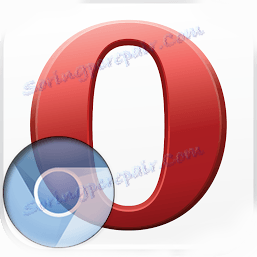Перенесення закладок з браузера Opera в Google Chrome
Перенесення закладок між браузерами вже давно перестав бути проблемою. Існує безліч способів виконання даної дії. Але, як не дивно, стандартних можливостей перенесення обраного з браузера Opera в Google Chrome немає. Це, незважаючи на те, що обидва веб-оглядача засновані на одному двигуні - Blink. Давайте з'ясуємо всі способи перенесення закладок з Опери в Гугл Хром.
Експорт з Опери
Одним з найпростіших способів перенесення закладок з Опери в Гугл Хром є використання можливостей розширень. Найкраще для цих цілей підійде розширення для браузера Опера Bookmarks Import & Export.
Щоб інсталювати це розширення, відкриваємо Оперу, і заходимо в меню програми. Послідовно проводимо навігацію по пунктах «Розширення» і «Завантажити розширення».

Перед нами відкривається офіційний сайт доповнень Opera. Забиваємо в рядок пошуковика запит з найменуванням розширення, і натискаємо на кнопку Enter на клавіатурі.
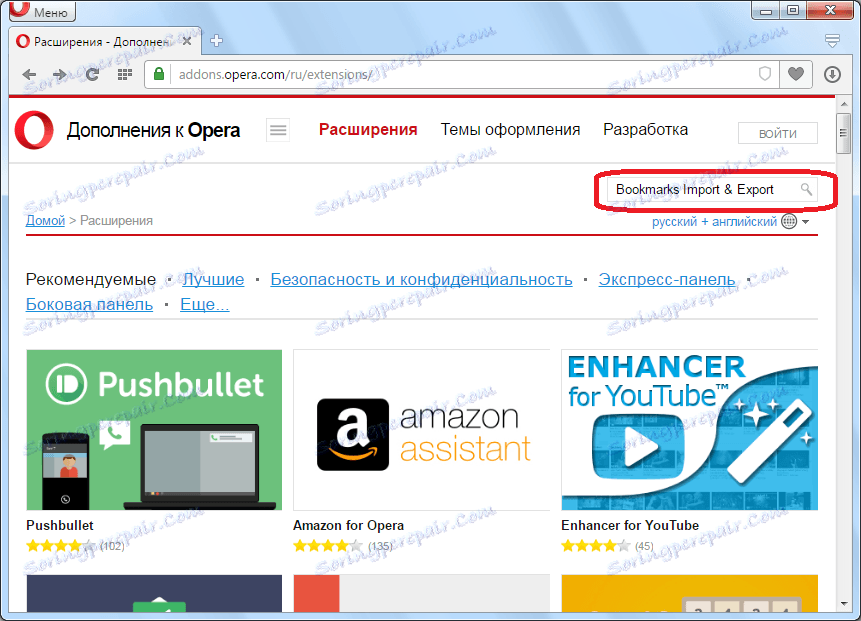
Переміщаємося по першому ж варіанту видачі.
Перейшовши на сторінку розширення, натискаємо по великій кнопці зеленого кольору «Додати в Opera».
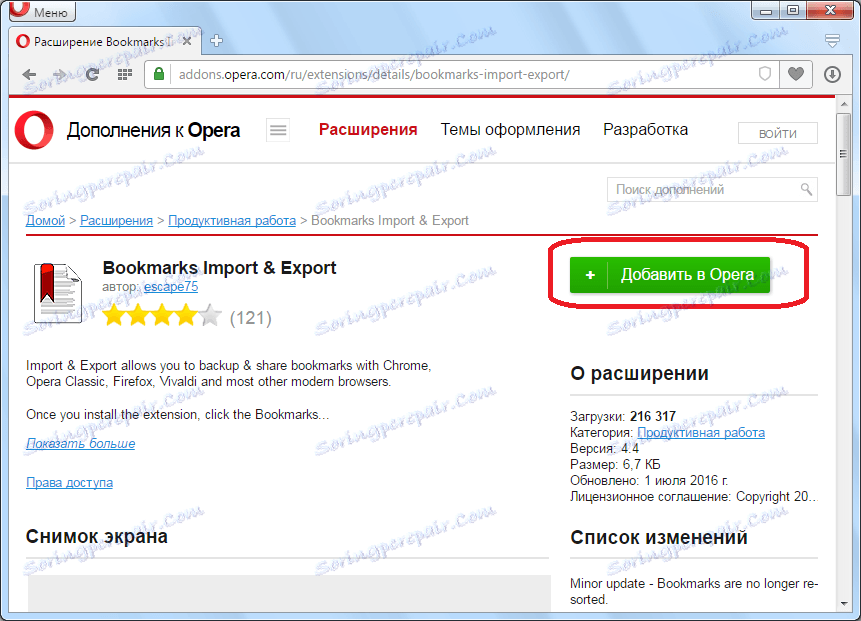
Стартує установка розширення, в зв'язку з чим, кнопка забарвлюється в жовтий колір.
Після завершення інсталяції, кнопка повертає собі зелений колір, і на ній стає видно напис «Встановлено». На панелі інструментів браузера з'являється іконка розширення.
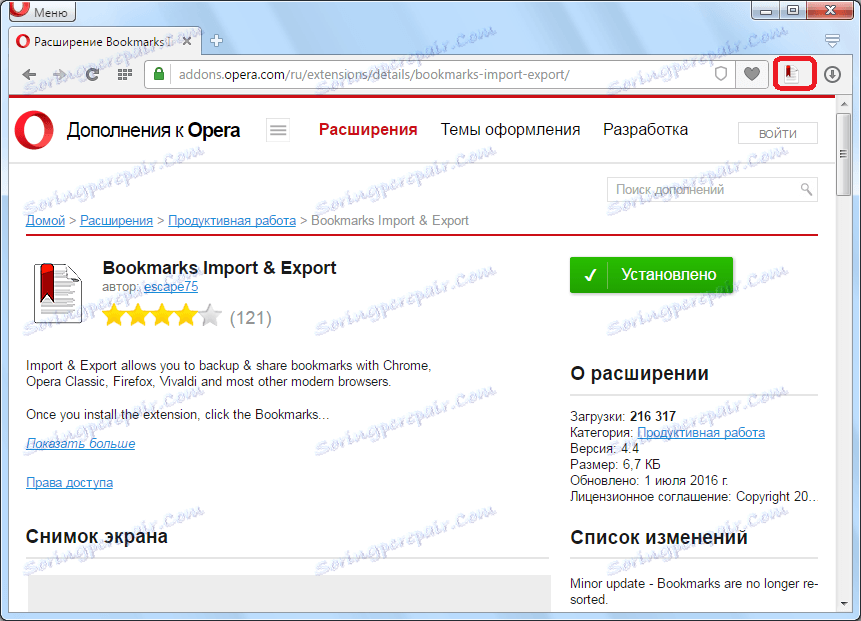
Щоб перейти до експорту закладок, натискаємо по цій іконі.
Тепер нам потрібно дізнатися, де в Опері зберігаються закладки. Вони розміщуються в папці профілю браузера в файлі під назвою bookmarks. Для того, щоб дізнатися, де розміщується профіль, відкриваємо меню Опери, і рухаємось в гілку «Про програму».
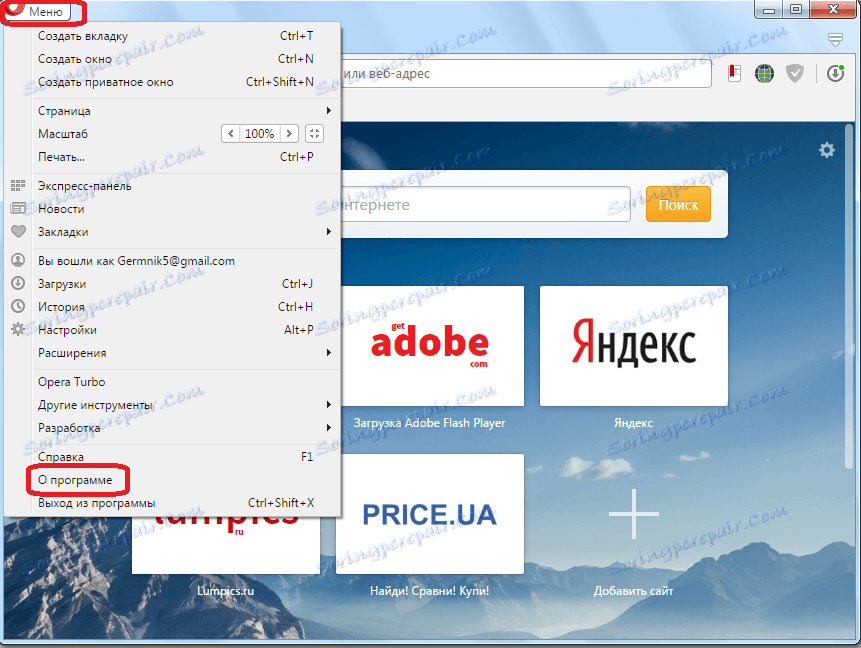
У відкритому розділі знаходимо повний шлях до директорії з профілем Опери. У більшості випадків, шлях має такий шаблон: C: Users (найменування профілю) AppData Roaming Opera Software Opera Stable.
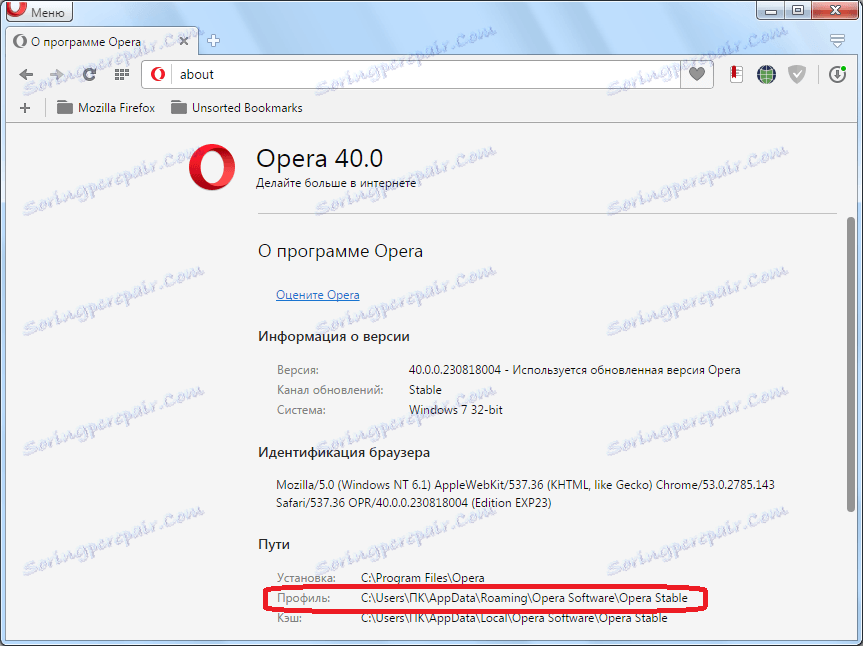
Після цього, знову повертаємося до вікна доповнення Bookmarks Import & Export. Робимо клік по кнопці «Виберіть файл».

У вікні, в папці Opera Stable, шлях до якої ми дізналися вище, шукаємо файл bookmarks без розширення, клікаєм по ньому, і натискаємо на кнопку «Відкрити».
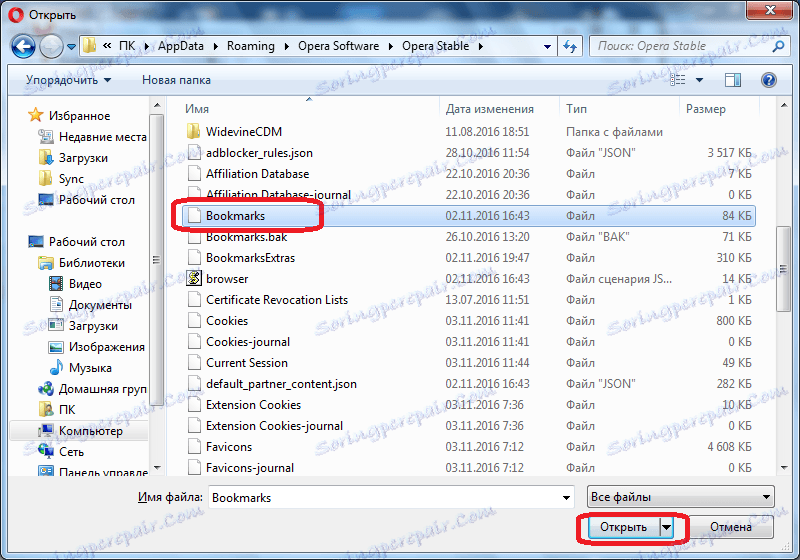
Цей файл завантажився в інтерфейс доповнення. Тиснемо на кнопку «Export».
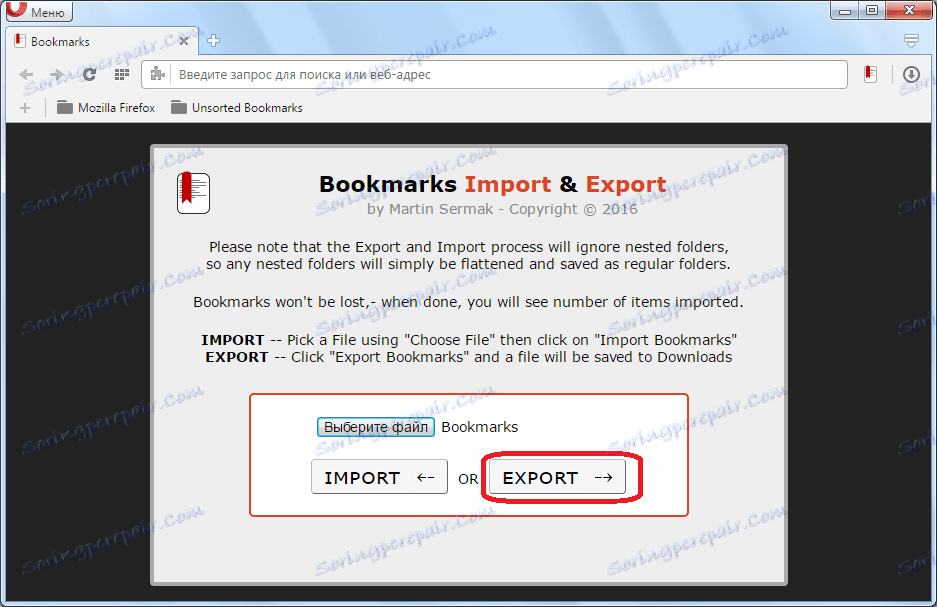
Виконується експорт закладок Опери в форматі html в ту директорію, яка встановлена за замовчуванням для завантажених файлів в даному браузері.
На цьому, всі маніпуляції з Оперою можна вважати завершеними.
Імпорт в Google Chrome
Запускаємо браузер Google Chrome. Відкриваємо меню браузера, і послідовно переміщаємося по пунктам «Закладки», і потім «Імпортувати закладки та налаштування».
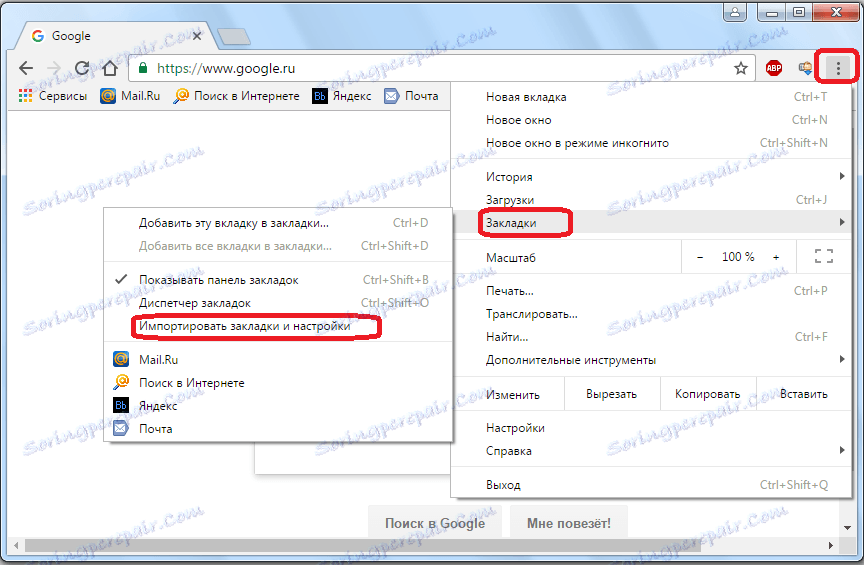
У віконці, що з'явилося, відкриваємо список можливостей, і міняємо в ньому параметр з «Microsoft Internet Explorer» на «HTML-файл з закладками».
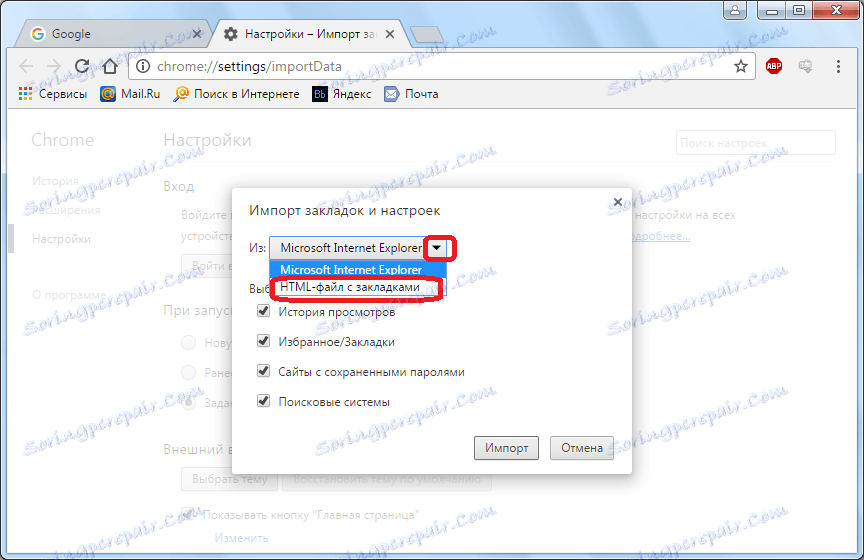
Потім, тиснемо кнопку «Виберіть файл».
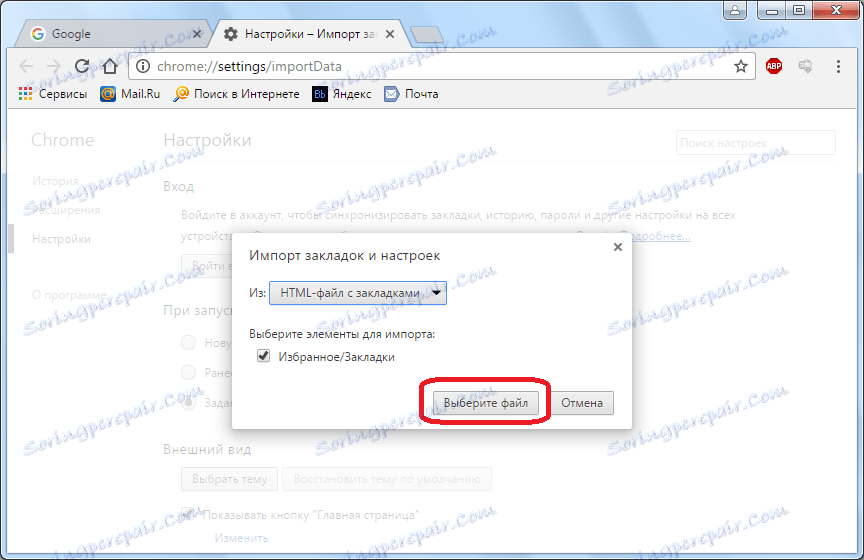
З'являється вікно, в якому вказуємо html-файл, згенерований нами раніше в процедурі експорту з Опери. Натискаємо на кнопку «Відкрити».
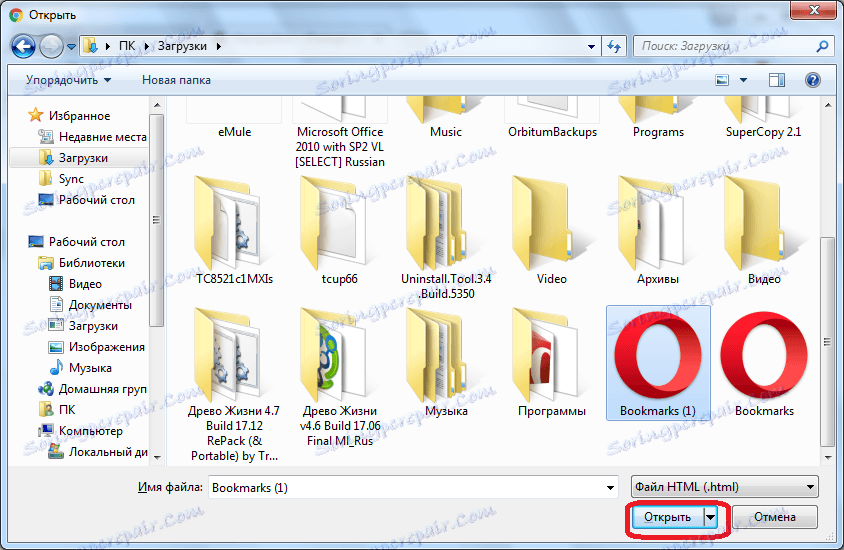
Відбувається імпорт закладок Опери в браузер Гугл Хром. Після закінчення перенесення, з'являється відповідне повідомлення. Якщо в Google Chrome включена панель закладок, то там ми зможемо побачити папку з імпортованими закладками.
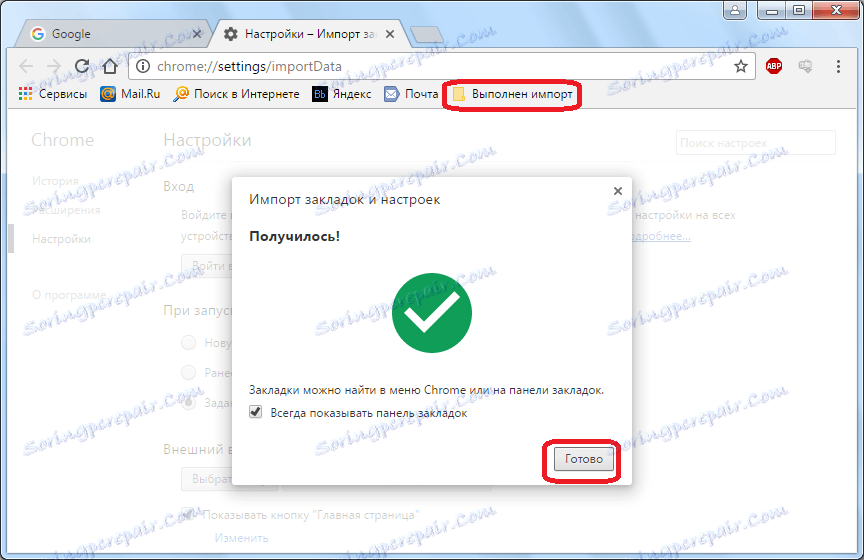
ручний перенесення
Але, не варто забувати, що Opera і Google Chrome працюють на одному двигуні, а значить, що можливий також ручний перенесення закладок з Опери в Гугл Хром.
Ми з'ясували вже, де зберігаються закладці в Опері. У Google Chrome вони зберігаються в наступній директорії: C: Users (найменування профілю) AppData Local Google Chrome User Data Default. Файл, де безпосередньо зберігається обране, як і в Опері, називається bookmarks.
Відкриваємо файловий менеджер, і виробляємо копіювання з заміною файлу bookmarks з директорії Opera Stable в директорію Default.

Таким чином, закладки Опери будуть перенесені в Гугл Хром.
Потрібно зауважити, що при такому способі перенесення, все закладки Гугл Хром будуть видалені, і замінені на закладки Опери. Так що, якщо ви хочете зберегти обране Google Chrome, то краще скористатися першим варіантом перенесення.
Як бачимо, розробники браузерів не подбали про вбудований перенесення закладок з Опери в Гугл Хром через інтерфейс цих програм. Проте, є розширення, за допомогою яких це завдання можна вирішити, а також існує спосіб ручного копіювання закладок з одного веб-оглядача в інший.